「動画編集ってむずかしそう…」「自分にできるかな?」と思っていませんか?実は、私も同じように不安を感じていました。パソコン操作はあまり得意じゃないし、編集はプロの仕事だと思っていたんです。でも、友だちにすすめられて「Vrew(ブリュー)」というツールを試してみたら、「あ、これなら私でもできそう!」と感じました。
この記事では、初心者でも楽しく始められるVrewの使い方を、実際の体験をまじえてわかりやすく紹介します。動画編集にチャレンジしてみたい方の参考になればうれしいです。
Vrewとは?だれでも簡単に使えるAI編集ツール
Vrewは、しゃべった言葉をAIが自動で文字にしてくれる動画編集ツールです。その文字を見ながら、いらない部分を消したり、字幕をつけたりできるので、専門的な知識がなくても動画編集ができるのが魅力です。
タイムライン編集のような複雑な操作は必要なく、まるで文章を直すような感覚で作業が進められます。私は最初、「本当にこんな簡単にできるの?」と疑っていましたが、実際に使ってみると本当にラクで、驚きました。
はじめての準備:インストールからアカウント登録まで
まずは、Vrewの公式サイトにアクセスして、使っているパソコン(WindowsやMac)に合ったソフトをダウンロードします。私はMacユーザーですが、面倒な設定もなく、自動で合うバージョンが選ばれて助かりました。
ダウンロードが終わったら、画面の指示にそってインストール。とてもシンプルなので、つまずくことはありませんでした。
その後、メールアドレスとパスワードを入力してアカウントを作成すれば準備完了。ここまで、全部で10分もかかりませんでした。
字幕が一瞬で!自動文字起こし機能のすごさ
Vrewの最大の魅力は、AIによる自動字幕機能です。動画を読み込むと、話している内容をすぐに文字にしてくれます。試しに「こんにちは」と言ってみたら、ほんとうにすぐ画面に文字が表示されてびっくりしました。
もちろん、認識ミスがあっても大丈夫。文字をクリックして直すだけで簡単に修正できます。何度も動画を巻き戻す必要もなく、編集がとてもスムーズに進みました。
文字のフォントやサイズ、色の変更もできて、自分のスタイルに合わせた字幕を作れるのも楽しいポイントです。
ナレーションはAIにおまかせ!声を録音しなくてもOK
ナレーションを入れたいけど、自分の声に自信がない…そんなときもVrewなら大丈夫。AIが文章を読み上げてくれる「AI音声」機能があるんです。
使い方はとてもかんたん。文章を入力して、声の種類や話すスピードを選ぶだけで、自然な音声を作ってくれます。
私も最初は「棒読みっぽいかな?」と思ったのですが、声の高さを変えてみたり、いくつかの声を試したりするうちに、驚くほど自然な仕上がりになりました。ナレーション作りが不安な人には、本当におすすめです。
スマホでも手軽に!アプリ版の便利さを実感
Vrewにはスマホアプリもあるので、iPhoneやAndroidでも字幕編集ができます。私は通勤中にちょっとした字幕修正をしたり、出先で確認作業をしたりしています。
簡単な編集ならスマホでも問題ありませんが、書き出しや細かい調整はやっぱりパソコンの方がやりやすいと感じます。「外でスマホ編集 → 家でパソコン仕上げ」という流れがスムーズでおすすめです。
ブログ記事も動画にできる!Vrewの活用アイデア
私は、自分のブログ記事を元に動画を作ってみたことがあります。文章をまとめてAI音声に読ませ、Vrew内の画像やBGMを使って編集。たったそれだけで、思った以上に伝わりやすい動画が完成しました。
文字だけで伝えるより、映像と音があることで印象がぐっと強くなるんだと実感しました。SNS投稿やPR、教育コンテンツにも使えると思います。
まとめ:不安から自信へ。Vrewで動画編集の第一歩を!
最初は本当に「できるかな…」と心配していましたが、Vrewを使っていくうちに、「ここを切ってみよう」「字幕をつけてみよう」といろんなことに挑戦できるようになりました。
vrew 使い方を覚える中で、少しずつ自信がついて、今では動画づくりが楽しみのひとつになっています。
もしあなたも、「やってみたいけど不安…」と思っているなら、まずは無料でVrewを試してみてください。その一歩が、あなたの新しい表現のスタートになるはずです。
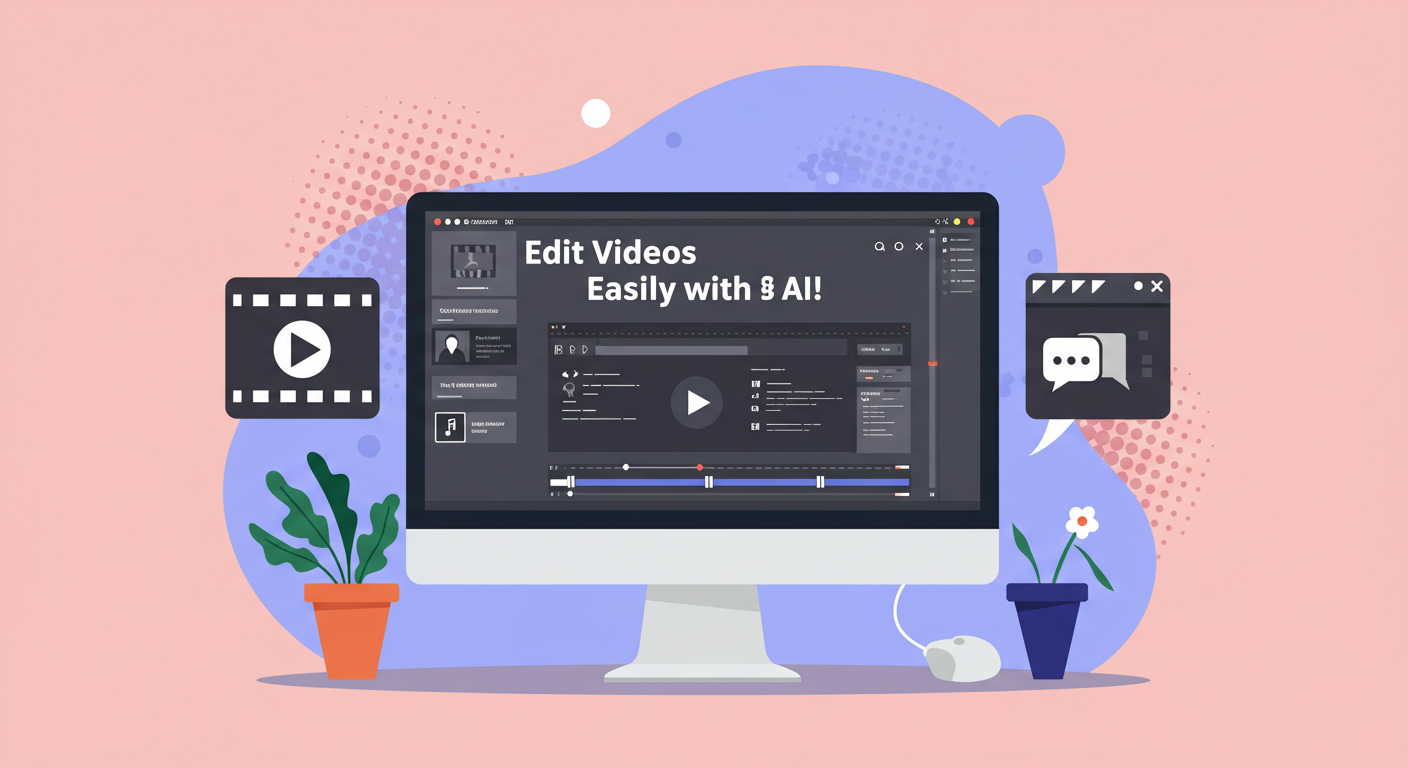
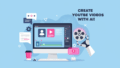

コメント